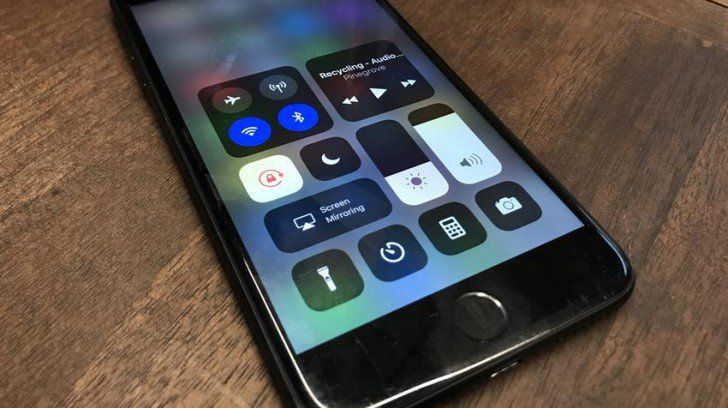5 лучших эмуляторов Андроид для ПК: Большой обзор. Эмулятор андроид для ios
Эмулятор для iOS без Jailbreak! | AppleShadow
Зная технику, а так же правила компании Apple, любой человек в здравом уме скажет что установка эмуляторов на самую совершенную мобильную систему в мире не допускается. Конечно же он будет прав. Однако, это все не значит, что установка эмулятора невозможна.
Эмуляторы на iOS доступны уже давно тем, кто пользуется Jailbreak. По-скольку так в разы проще устанавливать сами эмуляторы, а так же игры и способы управления. Но, давайте не будем забывать, что не все хотят подкашивать здоровье своего любимого гаджета таким взломом. Вы все же можете запускать эмуляторы на своем устройстве если вы обладаете таким непреодолимым желанием, а так же можно рыскать во всем AppStore в поисках приложений которые проскочили через модерацию и являются сами по себе эмуляторами. Однако поиск таких приложений занятие очень неблагодарное.
Способ, который позволяет установить большинство эмуляторов на ваше устройство называется sideloading. Он заключается в том, что через ваш браузер Safari устанавливается приложение, с подписью enterprise app, что в переводе означает приложение для компаний или для предприятий. В общем тут суть ясна, если какой-то компании нужно свое приложение, то ему не за чем появляться в магазине приложений, потому что программист может написать этот тип приложения и только сотрудники компании будут им пользоваться.
Второй вариант — регистрация вашего устройства в аккаунте разработчика, и тогда вы сможете устанавливать эмуляторы своими руками. Но в нашем случае мы перейдем к способу, который я описал немножко выше — sideloading.
Эмуляторы, установленные способом загрузки через Safari, обычно работают отменно, но все же с несколькими оговорками. Вы должны понимать, что используете приложение, которое не прошло модерацию в AppStore, а следовательно оно не одобрено самой Apple. Теоретически, такие эмуляторы могут содержать в себе вредоносные программы. Следовательно, как и на Android вы запускаете их на свой страх и риск.
К счастью, большинство эмуляторов существуют с открытым исходным кодом, который разработчики вежливо помещают в GitHub, где каждый может убедиться, что в эмуляторе нет вирусов. К примеру, два из последних приложений GBA4iOS (Game Boy Advance/Game Boy) и NDS4iOS (Nintendo DS) имеют свои кода в GitHub.
Для других эмуляторов вы вынуждены посещать различные сайты, например iEmulators или Emu4iOS, где увидеть исходный код приложения будет достаточно сложно.
Еще одной основной проблемой эмуляторов является принудительная смена даты на вашем устройстве, чтобы приложение загрузилось и запустилось. Происходит это потому что эмуляторы используют просроченные сертификаты безопасности, и именно поэтому на сайте приложения указана определенная дата на которую ее надо сменить на вашем устройстве (обычно это 2012 год).
Есть конечно призрачные приложения в самом AppStore, но их довольно трудно найти. Обычно функция эмулятора скрывается в них за огромным слоем меню, которое проглядели модераторы. Рассказывать о них нет смысла, потому что большинство из них сразу же исчезает, как только становятся популярными.
Для примера, давайте установим GBA4iOS и запустим в нем одну игрушку.
Заходим в
Настройки -> Основные -> Дата и время -> снимает галочку «Автоматически» и выставляем любую дату, желательно 2012.
Далее заходим на сайт и качаем приложение. После его запуска, авторы вам доходчиво объяснят когда именно и как часто нужно будет менять дату на устройстве.
В приложении достаточно настроек, покопавшись в которых, вы настроите его под себя.
А мы же нажимаем плюсик и выбираем одну из самых популярных игр. Нажимаем загрузить и вот, игра уже у нас на устройстве.
И вот как видите, я уже могу наслаждаться игрой детства!
Советую попробовать всем без исключения, ведь это так приятно прикоснуться к своим игровым воспоминаниям. А какую игру первым делом установите вы?
Автор статьи:
Тут должен быть текст, про автора, но ему лень что-то написать. Поэтому пока тут будет этот текст! Спасибо за понимание :)
appleshadow.ru
эмуляторы, симуляторы и удалённая отладка / Хабр
В давние времена разработки мобильных сайтов и приложений отладка была сложной задачей. Да, можно было заполучить устройство и быстренько проверить работу – но что было делать, если ты обнаруживал баг?Грубо говоря, эти хаки не работали. Если ты правишь баг на десктопе, ты не уверен, что он исправлен на мобильном устройстве (МУ). Поэтому приходилось постоянно метаться между устройством и десктопом.
Теперь же у нас есть набор инструментов, позволяющих получать осмысленные данные прямо с МУ. Кроме того, можно использовать десктопные инструменты для отладки прямо на МУ.
В этой статье мы разберём несколько эмуляторов и симуляторов, которые позволяют быстро и легко тестировать сайты и приложения. Затем посмотрим на инструменты для удалённой отладки, позволяющие подключаться к МУ.
Эмуляторы и симуляторы
Тестирование на физических устройствах – штука оправданная. Но это не значит, что не нужно тестировать на эмуляторах и симуляторах. Они позволяют расширить тестируемый набор устройств и проверять изменения на лету.
Симулятор iOS
Для тестирования яблочных устройств, айфонов и айпадов, есть несколько вариантов. Первый среди них – официальный Apple iOS Simulator, входящий в поставку Xcode. Позволяет тестировать разные комбинации софта и железа – но только на Mac.
Установите и запустите Xcode. Потом ПКМ и выберите «Show Package Contents». Затем пройдите “Contents” → “Applications” → “iPhone Simulator.”
Хотя найти его нелегко, использовать симулятор просто. Откройте Safari в симуляторе и тестируйте свой сайт. Можно переключаться между разными устройствами iPhone и iPad, менять версию iOS, поворачивать устройство и т.п.
Если у вас нету Mac’а, придётся заморачиваться. Можно взять iPadian, симулятор iPad для Windows. Кроме него существует ещё несколько вариантов, в частности онлайновые. Но, честно говоря, они не особенно хороши.
Эмулятор Android
У андроида эмулятор кросс-платформенный. К сожалению, он сложен в настройке.
Для начала, скачайте подборку, включающую Android Development Tools (ADT) для Eclipse и Android software development kit (SDK). Затем следуйте инструкциям по установке, не забудьте кроме настроек по-умолчанию установить и “Intel x86 Emulator Accelerator (HAXM installer)”. Также вам понадобится установить HAXM (IntelHaxm.dmg на Маке и IntelHaxm.exe на PC).
Затем создайте Android virtual device (AVD) для тестируемого устройства. В менеджере AVD есть список готовых устройств в “Device Definitions”. Для начала выберите одно из них и нажмите “Create AVD”
Выберите любой CPU, и поставьте “No skin“ и “Use host GPU”. Теперь можно запускать виртуальное устройство и использовать браузер Android для тестирования.
Не помешает подучить клавиатурные команды для более удобного взаимодействия с эмулятором.
Как альтернативу, можно использовать Manymo – эмулятор, встраиваемый в браузер. Его даже можно встроить в страницу.
Другие симуляторы и эмуляторы:
BlackBerry Windows Phone Emulator для Windows 8Opera Mini Emulator
Удалённое тестирование
Эмуляторы и симуляторы полезны, но не на 100% достоверны. Всегда нужно пытаться проводить тестирование на максимальном количестве реальных устройств.
Но это не означает, что вам нужно их все покупать. Можно воспользоваться услугами сервисов удалённого тестирования, которые предлагают веб-интерфейс для тестирования на удалённых устройствах. Можно будет взаимодействовать с телефоном и видеть его экран.
Для тестирования устройств от Samsung, таких, как Galaxy S5, можно бесплатно воспользоваться услугами Samsung Remote Test Lab – они предоставляют для тестирования большой выбор своих устройств.
Также можно пользоваться ресурсами Keynote Mobile Testing. Они недёшевы, но количество доступных устройств поражает, и некоторыми можно пользоваться бесплатно.
Если вам нужны физические устройства, можно обратиться в Open Device Lab, где есть список ближайших доступных лабораторий тестирования.
Удалённая отладка
Удалённая отладка на МУ выявляет множество трудностей. К примеру, как получить осмысленные данные от небольшого, сравнительно дохленького устройства?
Инструменты удалённой отладки предоставляют интерфейс для подключения к МУ с десктопа. Таким образом, мы работаем с данными с реальных устройств на мощном десктопном компьютере.
iOS
С выходом 6-й версии Apple представила инструмент для отладки МУ через Safari Web Inspector.
Для начала надо разрешить удалённую отладку на устройстве. “Settings” → “Safari” → “Advanced” и разрешить “Web Inspector”
Затем подключите устройство к компьютеру через USB. Потом откройте Safari (версии не ниже 6) и в “Preferences” → “Advanced” выберите “Show Develop menu in menu bar”.
В этом меню вы увидите ваше устройство и несколько страниц с настройками.
На каждой из страниц представлено много инструментов, DOM Inspector и подобные.
Кроме DOM Inspector, iOS’ вы можете использовать:
— временной график для просмотра сетевых запросов, раскладки и рендеринга страниц, работы JavaScript — отладчик с возможностью установки точек останова — консоль JavaScript
Подробно всё это описано в “Safari Web Inspector Guide”.
Как и в случае с симулятором iOS, удалённой отладкой можно заниматься только с Мака.
Android
В случае с Андроидом инструменты удалённой отладки позволяют работать с десктопа при помощи Chrome’s Developer Tools. Кроме того, инструменты эти опять-таки кросс-платформенные.
Сначала, на телефоне пройдите в “Settings” → “About Phone” (для Android 4.4+), или “Settings” → “About Tablet”. Затем нужно нажать на “Build Number” семь раз. Кроме шуток. После этого вы увидите сообщение насчёт разработчика.
Затем обратно в основных настройках “Developer Options” нужен пункт “USB debugging”.
В адресной строке браузера Chrome наберите about:inspect. Разрешите “Discover USB devices”, и вы увидите в меню своё МУ.
Также вы должны увидеть открытые закладки в мобильном браузере. Выберите нужную, и вам будут доступны:
DOM Inspector, Сетевая панель с внешними ресурсами Панель исходного кода, для отладки JavaScript Консоль JavaScript
Подробности можно найти в тьюториале “Introduction to Chrome Developer Tools, Part One.”
Также можно заниматься удалённой отладкой в эмуляторе Андроида.
Weinre
Если вам приходится отлаживать устройство с iOS на Windows, или Linux, или отлаживать устройство, работающее под Windows Phone или BlackBerry – попробуйте Weinre (web inspector remote). Работает везде.
Настройка weinre сложновата, т.к. его надо устанавливать и на сервере, и на странице. Сначала вам понадобится установить Node, а затем установить модуль Weinre:
npm install –g weinre
Затем запустите сервер отладки (подставляем ip-адрес компьютера):
weinre --boundHost 10.0.0.1
Затем проходим на localhost:8080 и копируем содержимое тега . Его нужно будет вставить на отлаживаемую страницу.
Наконец, кликните на ссылке вверху user interface for debugging clients (http://localhost:8080/client/#anonymous). Теперь, когда вы откроете страницу на устройстве, её можно будет увидеть в списке целей (targets).
После этого можно использовать инструменты для отладки.
Weinre позволяет тестировать любое устройство, но он не настолько продвинутый, как родные решения для iOS и Android. К примеру, нельзя пошагово отлаживать JavaScript.
Ещё один вариант удалённого тестирования называется Ghostlab.
Заключение
В этой статье мы научились устраивать тестовую лабораторию при помощи комбинации из реальных устройств, эмуляторов, симуляторов и инструментов удалённого тестирования. С их помощью вы сможете тестировать сайты и приложения на различных МУ.
Также мы познакомились с различными инструментами удалённой отладки, которые открывают доступ к отладочным данным МУ, без которых отладка сильно затруднена.
Что ещё почитать перед сном:
“Mobile Emulators and Simulators: The Ultimate Guide,” Maximiliano Firtman “Introduction to Chrome Developer Tools, Part One,” Seth Ladd, HTML5 Rocks “About Safari Web Inspector,” Safari Developer Library, Apple “Enable Remote Debugging With Safari Web Inspector in iOS 6” Dave Ackerman, Modus Create “Remote Debugging on Android With Chrome,” Chrome Developer Tools “Weinre as Remote Debugger,” Mozilla Developer Network
habr.com
5 лучших эмуляторов Андроид для ПК: Большой обзор
Еще пару лет назад у меня даже мысли не было, чтобы скачать эмулятор андроид для своего привычного Windows компьютера. Но популярность детища Google не может не удивлять, конечно же это сказалось на всей индустрии информационных технологий — вышло просто нереально много различных приложений и игр, которые работают исключительно на Андроид и скачать их можно из Плей Маркета, о котором я писал совсем недавно. Собственно поэтому и было принято решение написать данное руководство по выбору лучшего эмулятора — в двух словах не получится, тут его из чего выбрать.

На самом деле существует действительно много причин, почему появляется необходимость запустить Эмулятор Android на своем персональном компьютере или ноутбуке. Например, разработчики приложений могут протестировать свои программы перед публикацией его в Магазине приложений на различных конфигурациях. Любители самых разнообразных игр могут использовать за годы полюбившиеся мыши и клавиатуру в качестве управления в играх — а это бывает действительно нужно (однако не думаю что они заменят управление гироскопом). В любом случае эмуляция Андроид приложений в Windows возможна, и моя задача — рассказать вам о лучших в данной нише.
Эмулятор Андроид для ПК — как все начиналось
Два года назад я имел неосторожность установить на свой планшет игру Hay Day, ну и завис там на несколько дней. Привычка сделала свое дело — играть на компьютере для меня привычнее и удобнее, но онлайн версии не существует в природе и было решено установить эмулятор Bluestacks. На тот момент наверное единственный адекватный вариант запуска игр для андроида на ПК под управлением Windows.
Важное замечание: Для работы некоторых эмуляторов необходимо в BIOS (или UEFI) включить поддержку аппаратной виртуализации Intel VT-x или AMD-v. Обычно они всегда активны, но если вы испытываете проблему с работой некоторых эмуляторов из списка, то проверьте эти параметры. Однако это еще не все, заметил что при установке компонента Hyper-V в системе, многие из приведенных эмуляторов просто отказывались запускаться — решения этой проблемы я так и не нашел, так что выбирайте что для вас важнее. (Альтернатив Hyper-V достаточно много и они не конфликтуют — это сказано не в обиду Майкрософт)
Раз мы заговорили про виртуализацию в общем, то следует понимать — эмулятор андроид, достаточно прожорливая штука и требует наличия достаточного количества оперативной памяти. Посмотреть ее количество можно в свойствах системы (для новичков есть подробная заметка о способах определения параметров компьютера — https://www.itshneg.com/check-computer-specifications/), если у вас будет менее 4 гигабайт ОЗУ, то скорее всего комфортной работы можно и не добиться.

Не забудьте, что для корректной работы и максимальной производительности рекомендуется установить самые свежие версии драйверов для графического адаптера. В данный обзор я не включил коммерческие версии, я ведь понимаю что скорее всего оно нужно чтобы утолить интерес, да и вообще — посмотреть, как оно там бывает.
Nox App Player — пожалуй лучший эмулятор
Скажу честно — познакомился я с данным эмулятором совсем недавно, но тем не менее он заслуживает первой строчки в нашем обзоре. Совсем недавно я считал что «Bluestacks» — это лучшее что есть для наших задач, но я сильно ошибался (хотя раньше наверняка оно так и было). Сейчас в данном сегменте здоровая конкуренция и много действительно достойных вариантов. Вероятнее всего, если у вас не возникнет проблем с NOX App Player, то знакомство с виртуализацией андроид на этом завершится — лучшего вы просто не найдете. Все замечательно работает даже на современной Windows 10 и никаких проблем с установкой или настройками я не обнаружил, все интуитивно просто и понятно.

После установки и запуска программы, а ставится она достаточно быстро — буквально пару минут, мы увидим перед собой знакомый экран Android (к сожалению не самая свежая версия, а всего лишь 4.4.2, но этого достаточно для работы огромного количества игр и приложений). В системе уже предустановлен Google Play Market, поэтому проблем с выбором во что поиграть быть не должно. Есть небольшое замечание: будьте готовы подтвердить свой аккаунт Google, авторизация в NOX App Player вызывает у «корпорации добра» недоверие.

К сожалению программа не имеет локализации на русский язык, но сам по себе андроид позволяется переключиться на русский — это вы можете сделать точно так же как и на телефоне или планшете. А вот все настройки программы останутся на английской, но это не самая большая проблема, один раз настроил и забыл.

Теперь перейдем к настройкам (их можно открыть кликнув по значку шестеренки вверху программы). Нас интересует вкладка «Advanced» — по умолчанию эмулятор запустится с разрешением 1280×720, для некоторых это может оказаться очень много, или наоборот — слишком мало, просто выберите нужное вам и перезапустите приложение. Так же тут можно сконфигурировать ваше эмулируемое устройство, например Perfomance Setting — это настройки производительности, как оказалось даже в минимальной конфигурации у меня ничего не тормозило, что говорит о хорошей оптимизации.

Для теста я попробовал установить игру Need For Speed: No Limits — все работает исключительно гладко и с управлением никаких вопросов не возникает. Конечно же гонки — это не самый удачный пример, но насколько мне известно, данная игра достаточно требовательна к ресурсам, но все работает просто замечательно.

Хочется написать пару слов про иконки действий, которые расположились справа от окна эмулятора, давайте пробежимся по некоторым из них:
- Присутствует возможность установки приложений из APK файлов с компьютера, данная функция пригодится если возникли проблемы с Google Play Маркетом.
- Вы можете выбрать свое местоположение вручную и эмулятор будет думать что получает настоящие координаты GPS приемника, но их задаем мы сами.
- Создание скриншотов, думаю тут особо пояснять нечего — самая обычная картинка с содержимым окна в определенный момент.
Какие можно подвести итоги после мини описания эмулятора андроид Nox App Player? Если вам нужно установить Prescope, Instagram или подобные программы, то данный эмулятор идеально подойдет для этих целей. Со скоростью работы никаких вопросов, даже тяжелые 3D игрушки замечательно работают, но вы должны понимать что многое зависит от производительности вашего компьютера.
UPD: Если Nox App Player у вас не запускается или отказывается устанавливаться, то скорее всего в имени пользователя содержатся русские символы. Вы можете создать нового пользователя с использованием только английских символов или переименовать существующего
Скачать NOX App Player можно совершенно бесплатно на официальном сайте http://en.bignox.com/
Andy — мой выбор
Не могу сказать почему, но я остановился на данном эмуляторе — мне он показался самым продуманным и удобным. К сожалению интерфейс аналогично предыдущему — на английском языке, но сам Андроид на привычном нам русском языке. Особых проблем с установкой и запуском обнаружено не было, все прошло как по маслу.

Данный эмулятор андроид имеет предустановленный магазин приложений и для теста я попробовал установить Township и проверить как все работает. Если честно то залип и проиграл около часа — все работает плавно, не вылетает и не глючит.

Настраивать особо нечего, думаю стоит выделить параметры разрешения экрана эмулятора, если вдруг окно окажется слишком большим или маленьким. Настройки вызываются кликом по значку программы в панели задач рядом с часами, пункт в меню называется Set Resolution@DPI, тут и выбирается заветное нам разрешение. Естественно после применения параметров программу следует перезапустить, чтобы настройки вступили в силу.

Если вы переживаете что у данного эмулятора мало настроек, то вы ошибаетесь, тут есть все что нужно. Так же можно настроить выделяемое количество оперативной памяти (не забывайте что ее не может быть больше установленной физически в вашем компьютере) и число ядер процессора. На этом я думаю можно закончить описание этого замечательного приложения.
Загрузить Andy Emulator Android можно перейдя на официальный сайт http://www.andyroid.net/
Bluestacks — бывший фаворит
Bluestacks — это наверное самый популярный и известный эмулятор операционной системы Андроид для компьютера под управлением Windows. Большим плюсом данной программы является наличие русского языка, но это не совсем эмулятор — скорее среда для запуска игр. Наверное поэтому Bluestacks показывает просто отличную производительность в игровых приложениях, если вам больше ничего не требуется, то можете остановиться на данном варианте.

К сожалению после обновления он перестал быть полностью бесплатным — вам будут навязывать установку определенных приложений каждые сутки или предложат оплатить подписку в размере 2 долларов в месяц. Однако никто не мешает нам удалить ненужные программы сразу после установки, но как говорят — осадочек то остался…

Тестовая игра Hay Day установилась и запустилась без проблем и замечательно синхронизировалась с аккаунтом facebook. Играть желания у меня не было, но ранее проблем с данным эмулятором не было и думаю сейчас не будет.
Основная фишка Bluestacks TV — это возможность онлайн трансляции игры на Twitch, думаю данная функция особенно будет востребована стримерами и поможет делать обзоры на андроид игры простыми, как никогда раньше.

Сложные и требовательные игрушки тоже запускаются без проблем, однако по ощущениям работает медленнее чем тот же Andy или Nox App Player, Так что выбор за вами.
Скачать эмулятор Bluestacks можно перейдя на официальный сайт программы http://www.bluestacks.com/ru/index.html
Droid4x — Выбор геймеров
Я часто встречал в комментариях эмулятор Droid4X — поэтому мною было принято решение протестировать и его тоже. Как оказалось проблем у него хватает — это касается стабильности, у меня за время тестирования постоянно возникали проблемы. Однако у него есть очень много полезных и нужных функций, так что не будем сбрасывать его со счетов.

Конечно я не могу сказать что компьютер у меня слабенький (Core i5 и 24 гб RAM, видеокарта HD5870), но конфигурация достаточно старая по меркам компьютеров, однако никаких намеков на тормоза в играх я не заметил, все идет очень гладко. Существует ложка дегтя, я так и не смог запустить Plants VS Zombie 2 — игра постоянно вылетала и ни при каких условиях не хотела запускаться, были некоторые проблемы с клавиатурой, которые решились сами собой. Самое неприятное, что эмулятор просто завис напрочь несколько раз буквально за пол часа работы, наверняка это будет очень сильно раздражать. Может быть эти проблемы конкретно у меня — вполне возможно что у вас все будет стабильно работать, а вот мне он, к сожалению, не подошел.

Безусловно у него есть и светлая сторона — это касается управления. Дело в том, что оно уже из коробки замечательно адаптировано к привычной клавиатуре и мышке (листание влево или вправо, приблизить или отдалить используя колесико мыши — это все родное и привычное нам уже с давних лет).
Еще Droid4X позволяет привязать кнопки клавиатуры компьютера к нужным областям экрана, это может быть очень полезным для игр, на мой взгляд данный эмулятор и задумывался для игр — с Плей Маркетом проблем не возникало.

В общем вердикт — добротный и производительный эмулятор андроид для компьютера, но у меня с ним проблемы, как будет у вас — сказать не могу, пробуйте.
Скачать Droid4X можно на официальном сайте http://www.droid4x.com/
Genymotion — лучшее для разработчиков
Эмулятор Genymotion очень сильно отличается от всех представленных программ в сегодняшнем списке, он позволяет эмулировать не только сам Андроид, но широкий набор реально существующих устройств. Работает достаточно быстро и поддерживается аппаратное ускорение графики, что не может не радовать. Русский язык тут не предусмотрен, поэтому у некоторых пользователей могут возникнуть трудности в освоении.

Аудитория данного эмулятора — не заядлые геймеры, а скорее всего разработчики ПО, да и запустить множество игр мне просто не удалось. Чтобы получить искомую программу, нам нужно обязательно зарегистрироваться на сайте и нам станет доступной возможность скачать дистрибутив для личного использования. Я рекомендую использовать версию с VirtualBox — она первая в списке. Отдельный запуск VirtualBox не нужен — запускаете Genymotion и он сам все делает без вашего вмешательства.

Итак, как я уже и писал — тут есть возможность выбрать версию Андроида и модель реального устройства, не думаю что это нужная функция для рядового пользователя, а разработчики наверняка будут рады такому функционалу. Жмете Next и эмулятор автоматом подтягивает все с интернета, нам только останется произвести тонкую настройку приложения.

В конфигурации мы можем выбрать количество ядер и объем оперативной памяти для устройства, ну и разрешение тоже можем поменять — все только самое необходимое.

Далее нужно выбрать в списке наше, только что созданное устройство, и нажать «Play», через пару минут запустится готовый к работе образ выбранной нами системы. Возможности эмулятора хорошо задокументированы, но опять же — языковой барьер может помешать вам в работе с программой.
Загрузить Genymotion можно как обычно, на официальном сайте программы https://www.genymotion.com/. Данный эмулятор имеет и платную версию с расширенным функционалом, но нам это не интересно, ищем ту, что For Personal Use и радуемся.
Итоги тестирования и мои мысли
В настоящее время существует очень много эмуляторов андроид, практически на любой вкус и цвет. Распределил я их исходя из своего субъективного мнения и необязательно оно единственное верное — возможно что для вас, наличие некоторых функций окажется решающим и тогда фаворитом данного обзора будет не Nox App Player или Andy, а возможно Bluestacks — он единственный кто из коробки может стримить в Twitch, а цена в 2 бакса, в общем то, скорее символическая и не сильно бьет по карману современного геймера.
www.itshneg.com
Эмулятор Android для Windows XP, 7 и 8
Приветствую вас, уважаемые любители планшетных компьютеров. В сегодняшней статья я сделал подборку самых лучших, на мой взгляд, эмуляторов операционной системы Android для ОС Windows. Также, на основе всего полученного материала попытаюсь выделить самый лучший эмулятор Android.
Содержание: [показать]
Магазин приложений для Android насчитывает несколько сотен тысяч различных программных продуктов, как платных, так и бесплатных. Такое обилие приложений делает данную операционную систему, наряду с iOS, одной из самых популярных и востребованных мобильных операционных систем в мире.Совершенно логично, что при такой, не побоюсь этого слова, огромной популярности появляются различные эмуляторы на пк, позволяющие открывать приложения разработанные для Android на обычной платформе. Ниже вы можете ознакомиться со списком наиболее ярких и качественных представителей эмуляторов для Android.
Genymotion
Ссылка на эмулятор
Данный эмулятор отлично подойдет для тестирования ваших приложений созданных для операционной системы Android, все это доступно благодаря встроенному аппаратному ускорению OpenGL. В прошлом данный проект (эмулятор) носил название Android VM, постепенно он вырос в полноценный, и на мой взгляд, один из самых качественных продуктов подобного рода из всех доступных.Программный инструмент Genymotoin является мульти-платформенным эмулятором, это значит, что он доступен для большинства операционных систем, таких как: Windows, MacOS, Linux.
Из большого количества достоинств и возможностей данного программного инструмента, хочется отметить следующие:
- Довольно внушительная база поддерживаемых, для эмуляции, устройств. При этом база постоянно пополняется, что, конечно, не может не радовать;
- Позволяет эмулировать соединение по сети Wi-Fi;
- Эмуляция задней и передней видеокамеры на устройстве;
- Возможность создавать скрин-касты.
Это, конечно, не полный список всех достоинств данного инструмента. Некоторые возможности я специально не стал затрагивать т.к. они вряд ли будут понятны обычному, рядовому пользователю PC.
Не смотря на все возможности и плюсы данного эмулятора, конечно же есть и недостатки, куда же без них.
- Приложения созданные с помощью Adobe Air Mobile не поддерживаются данным эмулятором.
Если вы не знаете какой инструмент выбрать, то рекомендую начать свои поиски именно с этого эмулятора.
Windroy
Сайт эмулятора — socketeq.com
Эмулятор — творение китайских разработчиков. Конечно, данная программа не дотягивает до уровня предыдущей, но все же может использоваться в качестве альтернативного инструмента. Каких-то особых возможностей и достоинств замечено не было.Хочется отметить скорость работы данного эмулятора, она действительно несколько выше скорости работы других инструментов. Но, в купе с количеством “тормозов” и “глюков”, этот, казалось бы, ощутимый плюс, меркнет. Возможно, к тому времени, как вы читаете данную статью, разработчики устранили самые очевидные недоработки и баги. Подходит для Windows XP, 7, 8.
BlueStacks
Ссылка на эмулятор
Не совсем эмулятор, в привычном понимании этого слова. Этот продукт скорее – среда для запуска Android игр на персональном компьютере под управление операционной системы Windows. Если вы ищите эмулятор только для запуска игр, то лучше этого инструмента вы не найдете.Из плюсов, которыми обладает данный эмулятор, хочется отметить, довольно, неплохую скорость работы приложения.
YouWave for Android
Ссылка на эмулятор
appsgames.ru